Top 6 způsobů, jak opravit iPhone 7/7 Plus modrá obrazovka smrti a restartu Problém
iPhone 7 a iPhone 7 Plus jsou novou vlajkovou lodísmartphonů, které Apple uvedl v roce 2016 na podzim. Apple fanoušci po celém světě jsou fanatičtí a spěchají koupit tento slušný gadget. Zatímco iPhone 7 vyhraje svou pověst pro svůj elegantní design, některé problémy s ním jsou také přesvědčivé. Jeden problém, známý jako "modrá obrazovka smrti", činí uživatele iPhone 7/7 Plus frustrovaný. Problém může nastat, když používáte některou z aplikací nebo najednou, když obrazovka začne blikat, na obrazovce se objeví řádky a pak se zobrazí modrá obrazovka nebo bílá obrazovka. Pokud používáte tuto obávanou modrou obrazovku, podívejte se, jak ji můžete opravit.
Nejlepších způsobů, jak opravit náhodné modré obrazovky Crash s iPhone 7/7 Plus
6 metod, které níže uvádíme, si klade za cíl opravitrůzné iPhone / iPad otázky, včetně uvízl v restartu smyčky, modrá obrazovka, přilepená na připojení k obrazovce iTunes, obrazovka zamrzne, a tak dále. Doporučujeme vám, abyste si vyzkoušeli některý z těchto postupů, dokud se vaše potíže neusnadní.
- Řešení 1: Hard Reset
- Řešení 2: Aktualizace aplikací na nejnovější verzi
- Řešení 3: Deaktivní iCloud Sync pro iWork
- Řešení 4: Jedním kliknutím můžete restartovat iPhone 7/7 Plus (zdarma a bezpečně)
- Řešení 5: Obnovení výchozího nastavení zařízení iPhone pomocí nastavení iTunes (Data Erased)
- Řešení 6: Dokonalé řešení pro opravu iOS bez ztráty dat
1. Hard Reset
Provádění tvrdého resetu je účinným způsobem, jak zmírnit havárii a zmrazení zařízení iPhone. Někdy je modrá obrazovka náhodná a dočasná, a tak ji lze snadno opravit pomocí restartu.
- Stiskněte a podržte současně tlačítko Spánek / Probuzení a tlačítko Domů.
- Držte tlačítka, dokud se na obrazovce iPhone neobjeví logo Apple.

2. Aktualizujte aplikace na nejnovější verzi
iPhone 7 přichází s nejnovější iOS 10, doporučujemeaktualizujete aplikace ve vašem iPhone na nejnovější verzi. Chcete-li to provést, otevřete aplikaci App Store a klepněte na položku Aktualizace. Pokud některé aplikace stále nevydávají kompatibilní verzi pro podporu nového operačního systému iOS, mohou při použití těchto aplikací způsobit havárii modré obrazovky / bílé obrazovky iPhone.
3. Deaktivní iCloud Sync pro iWork
Někteří uživatelé uvedli, že modrá obrazovkaproblém nastane, když používají stránky, čísla nebo hlavní poznámku. Stisknutí tlačítka Domů během úpravy dokumentu může způsobit pád zařízení iPhone a následuje modrá obrazovka a restart. Řešení tohoto problému je zakázat iCloud ze synchronizace s aplikacemi iWork. Jít do Nastavení > iCloud > Dokumenty a data, posuňte Stránky, Keynote a Čísla na VYPNUTO.
4. Jedním kliknutím restartujte iPhone 7/7 Plus (zdarma a bezpečně)
Pokud ruční resetování neomezilo iPhonemodrá obrazovka smyčka, doporučuji použít Tenorshare ReiBoot, aby si to z přilepená a havárie. Je to dobře známý freeware opravit iPhone / iPad zotavení režimu uvízl, DFU uvízl, havárie, a další problémy s pouhým jedním kliknutím.
Připojte zařízení s operačním systémem iOS k počítači pomocí kabelu USB, klepněte na tlačítko "Ukončit režim obnovení" a počkejte přibližně 20 sekund. Vaše zařízení bude restartováno a vrátí se do normálního stavu.

5. Obnovte výchozí nastavení zařízení iPhone pomocí iTunes (Data Erased)
Obnovení iPhone v aplikaci iTunes obnoví tovární nastavení zařízení iPhone, ale všechna data a nastavení v zařízení iPhone budou vymazána.
- Připojte iPhone k počítači pomocí kabelu USB
- Spusťte iTunes
- V panelu Souhrn vyberte možnost Obnovit
Pokud nemůžete nést ztrátu všech vašich dat a nastavení iPhone, neměli byste si ujít konečné řešení, o kterém budu mluvit níže.
6. Ultimate řešení pro opravu iOS bez ztráty dat
Někdy, když iPhone havaruje a restartuje semůže to být problém se ztrátou nebo poškozením systémových souborů. Oprava systému obnoví operační systém iPhone a nezpůsobí ztrátu dat. Tenorshare iCareFone je doporučen pro kompatibilitu s iOS 10 a vysokou úspěšností. Systém iOS můžete obnovit sami, abyste opravili 50 problémů s iOS.
Zde je rychlý návod, jak opravit operační systém pomocí Tenorshare iCareFone
Krok 1. Stáhněte firmware online nebo ručně importujte firmware a klepněte na tlačítko Další.

Krok 2. Vyberte režim opravy, abyste mohli začít s opravou. Většina problémů s iOS uvíznutými a havárními problémy včetně BSOD může být opravena standardním režimem.

Krok 3. Začněte s obnovením systému iOS. Celý proces trvá 10 minut.
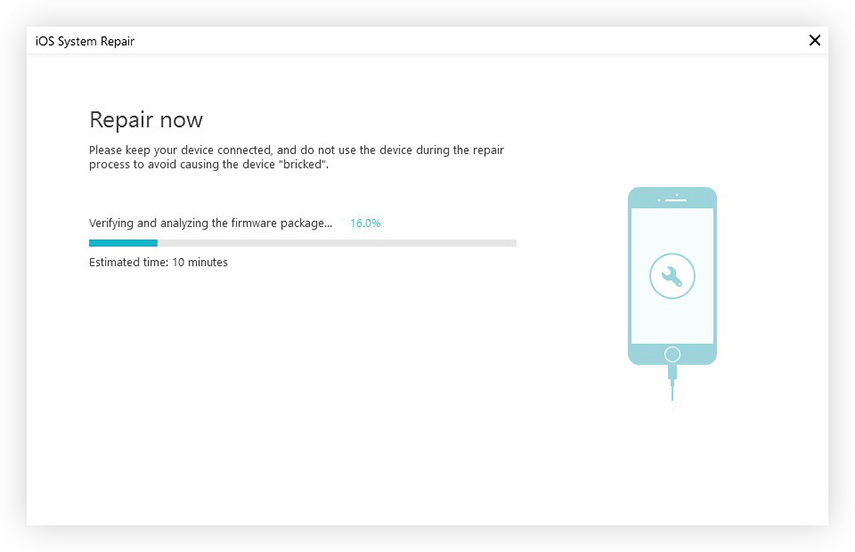
Hotovo! Tento systémový nástroj iOS pracuje pro všechny červené iPhone 7/7 Plus, iPhone 6s / 6 / 5s a iPad, iPod touch série. Takzvaná modrá obrazovka smrti je hlášena jen zřídka, pokud jste bohužel narazili na modrou obrazovku nebo bílou obrazovku, doufám, že jedno z výše uvedených řešení může tento trik udělat.







![[Solved] Černá obrazovka smrti Fix na Windows 10 / 8.1 / 8/7 / Vista / XP](/images/fix-windows/solved-black-screen-of-death-fix-on-windows-108187vistaxp.jpg)

